使用CAD绘制中间配线架图形符号
1、打开CAD,使用矩形工具在作图区绘制一个矩形,如下图。
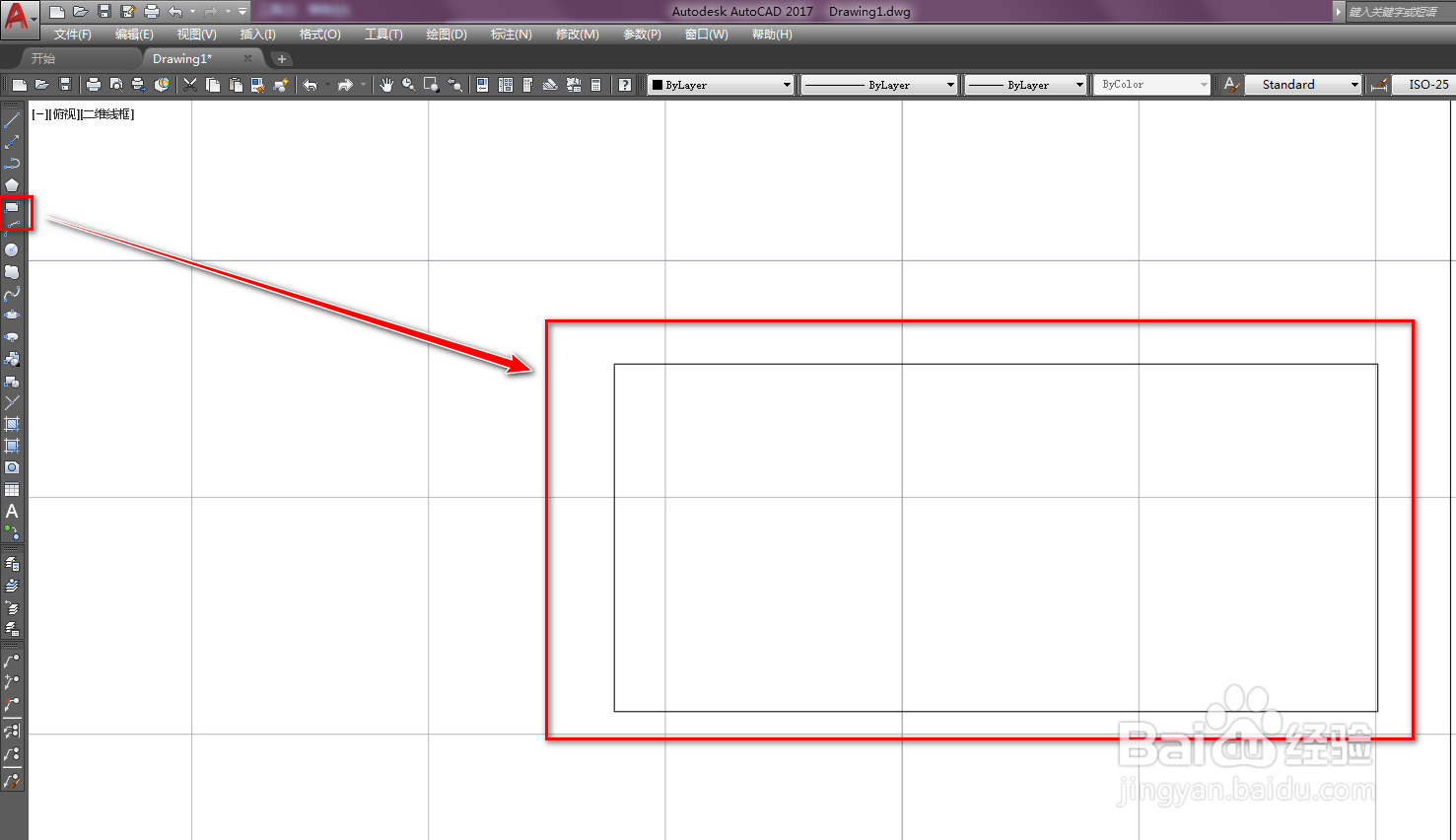
2、选中矩形,使用分解工具将其分解,如下图。
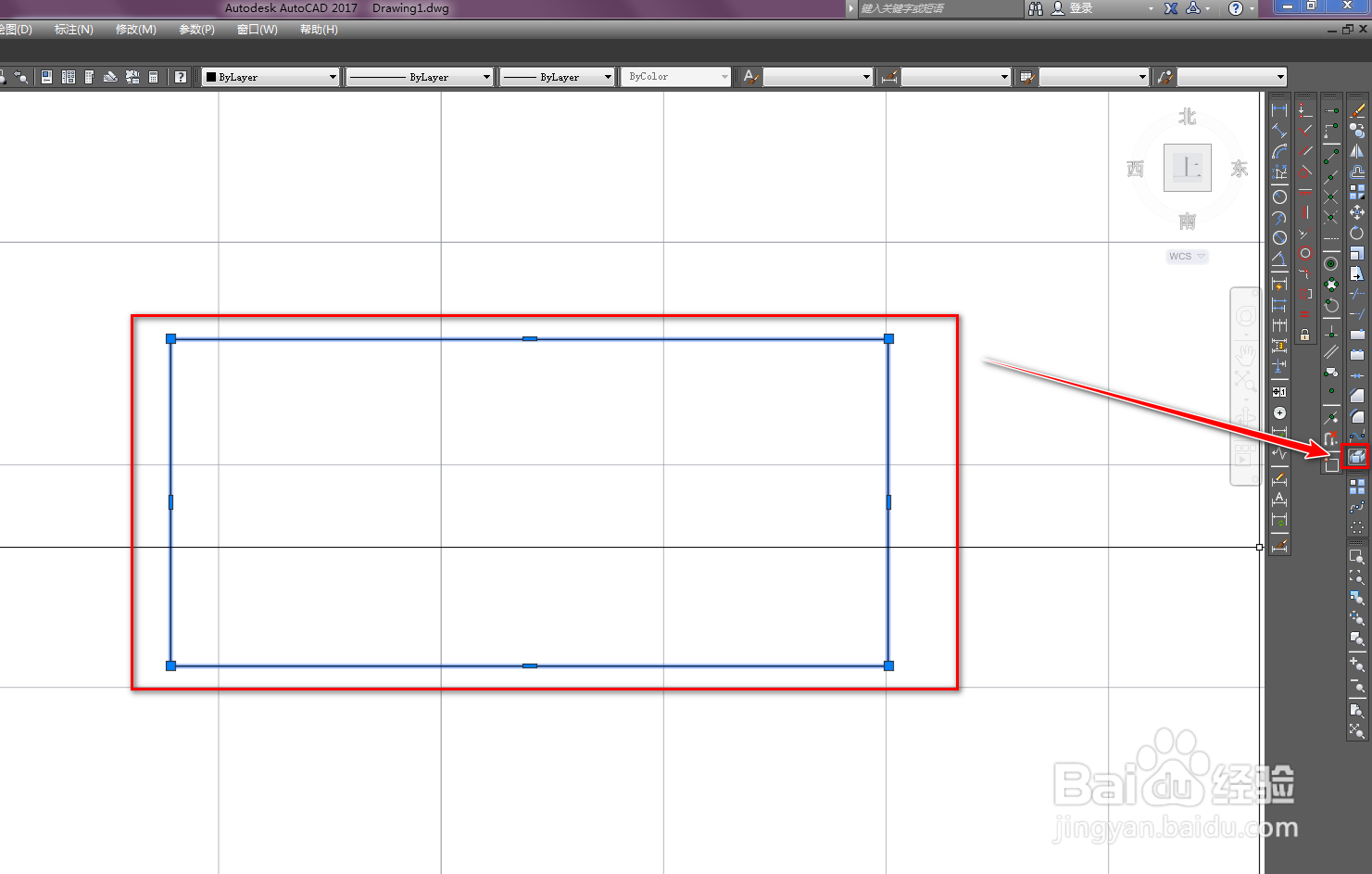
3、点击绘图菜单,选择点,定数等分,如下图。
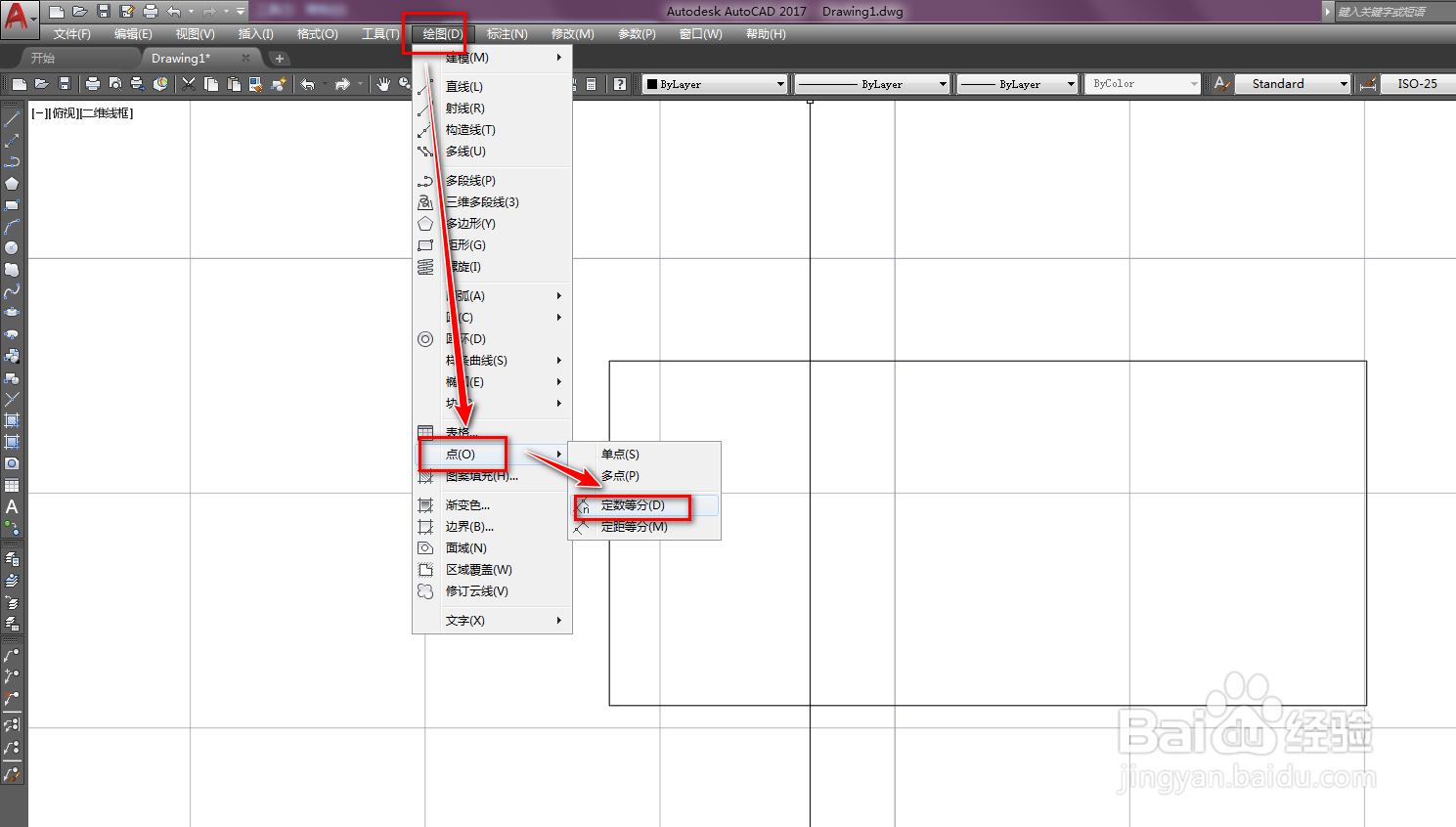
4、选中上侧的横线,输入等分段数3,确定后将横线等分为3段,如下图。
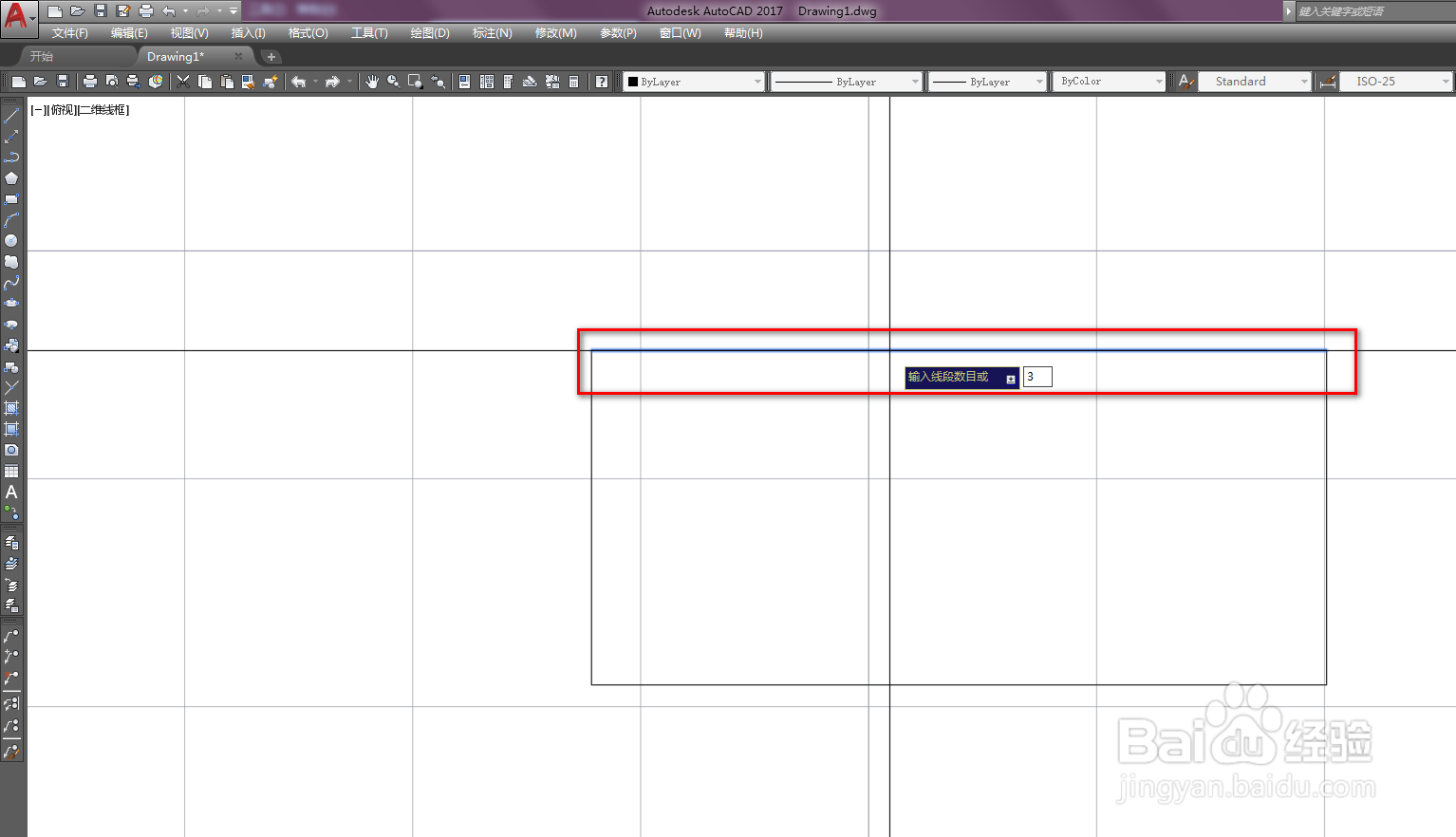
5、使用直线工具,以等分点为起点绘制两条竖线,如下图。
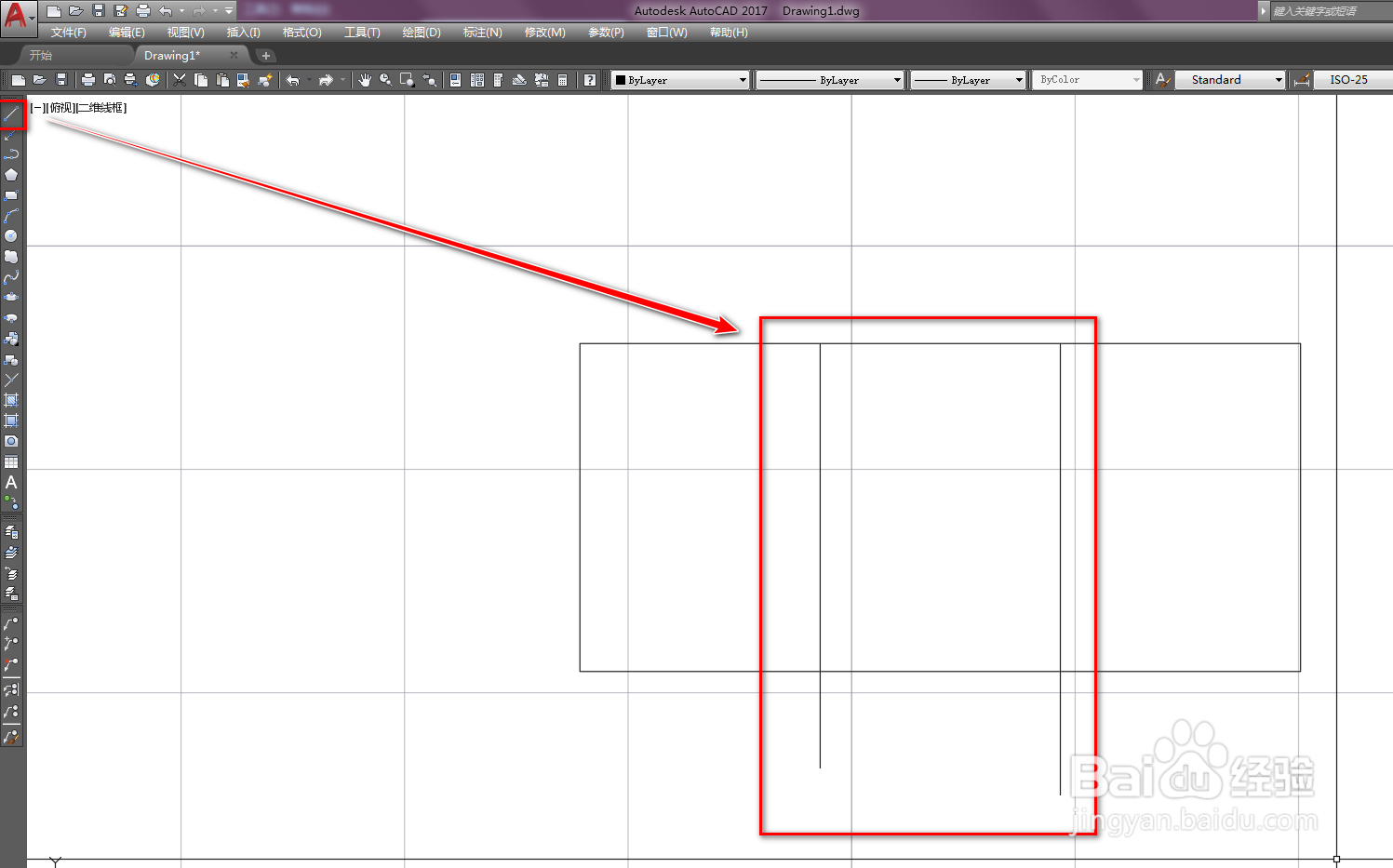
6、使用直线工具,绘制一条等分的横线,如下图。
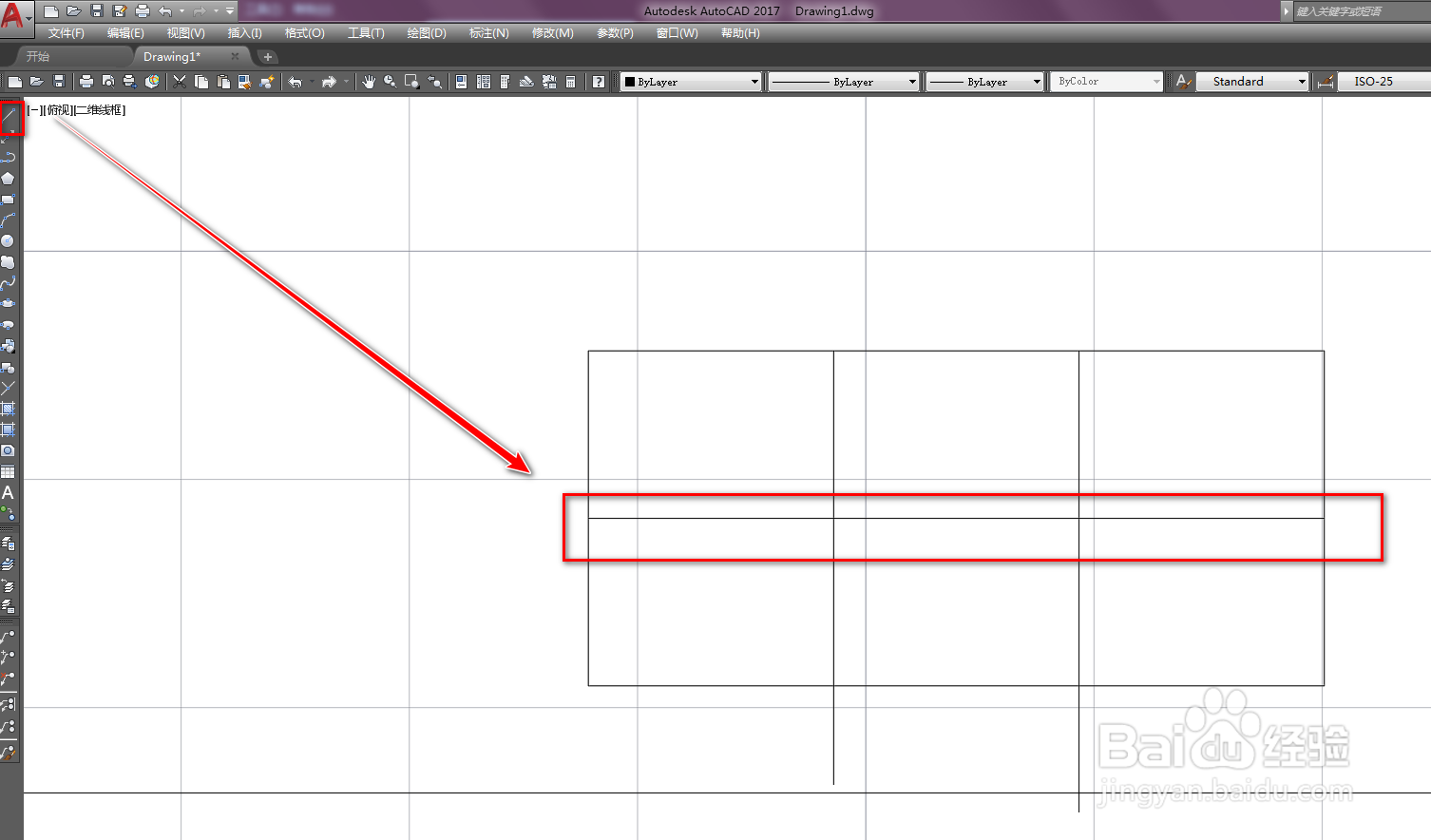
7、使用偏移工具,将横线分别向上和向下偏移一段距离,如下图。

8、选中中间的横线,使用删除工具将其删除,如下图。
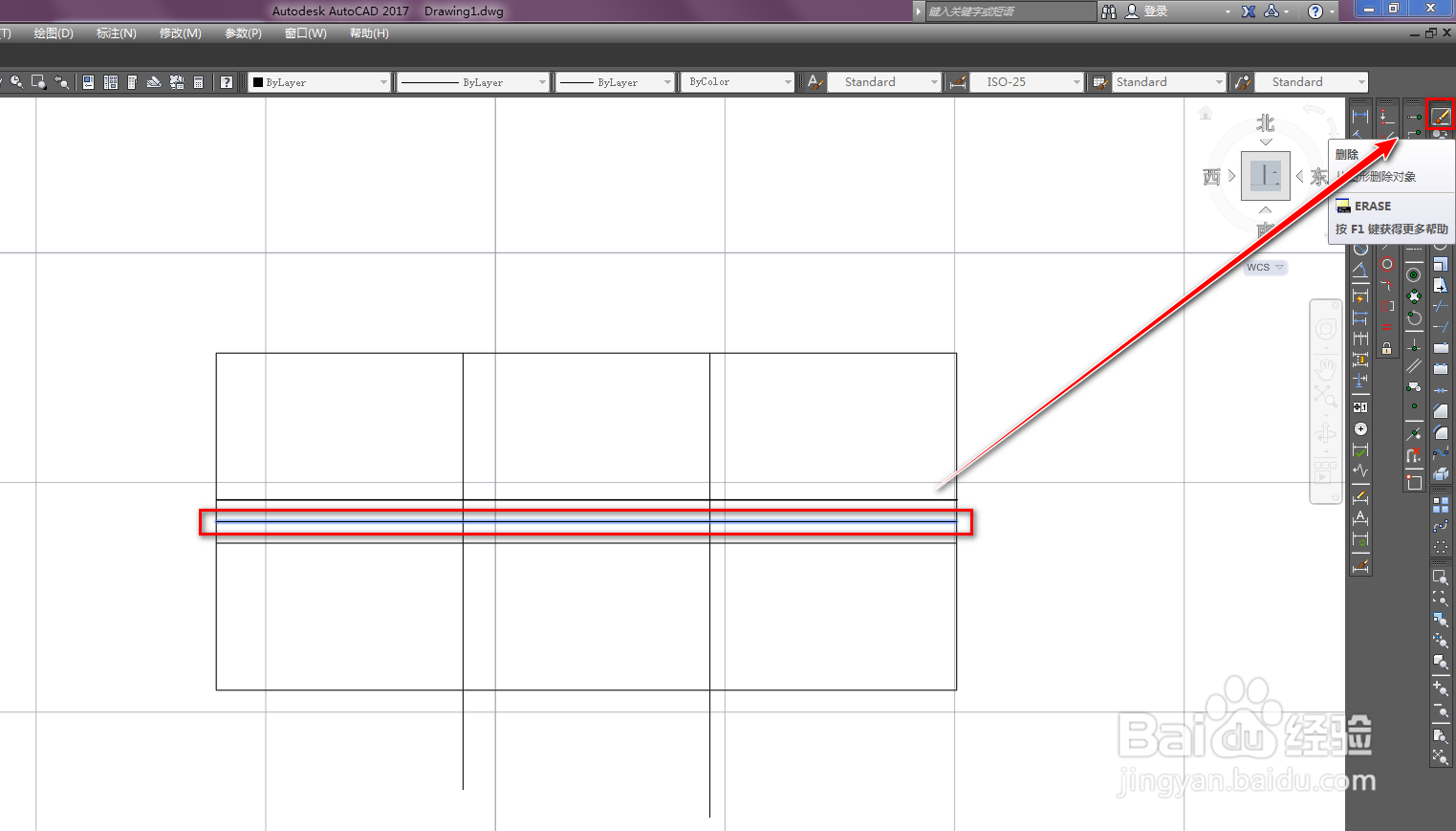
9、使用修剪工具,将矩形外的线段修剪掉,如下图。
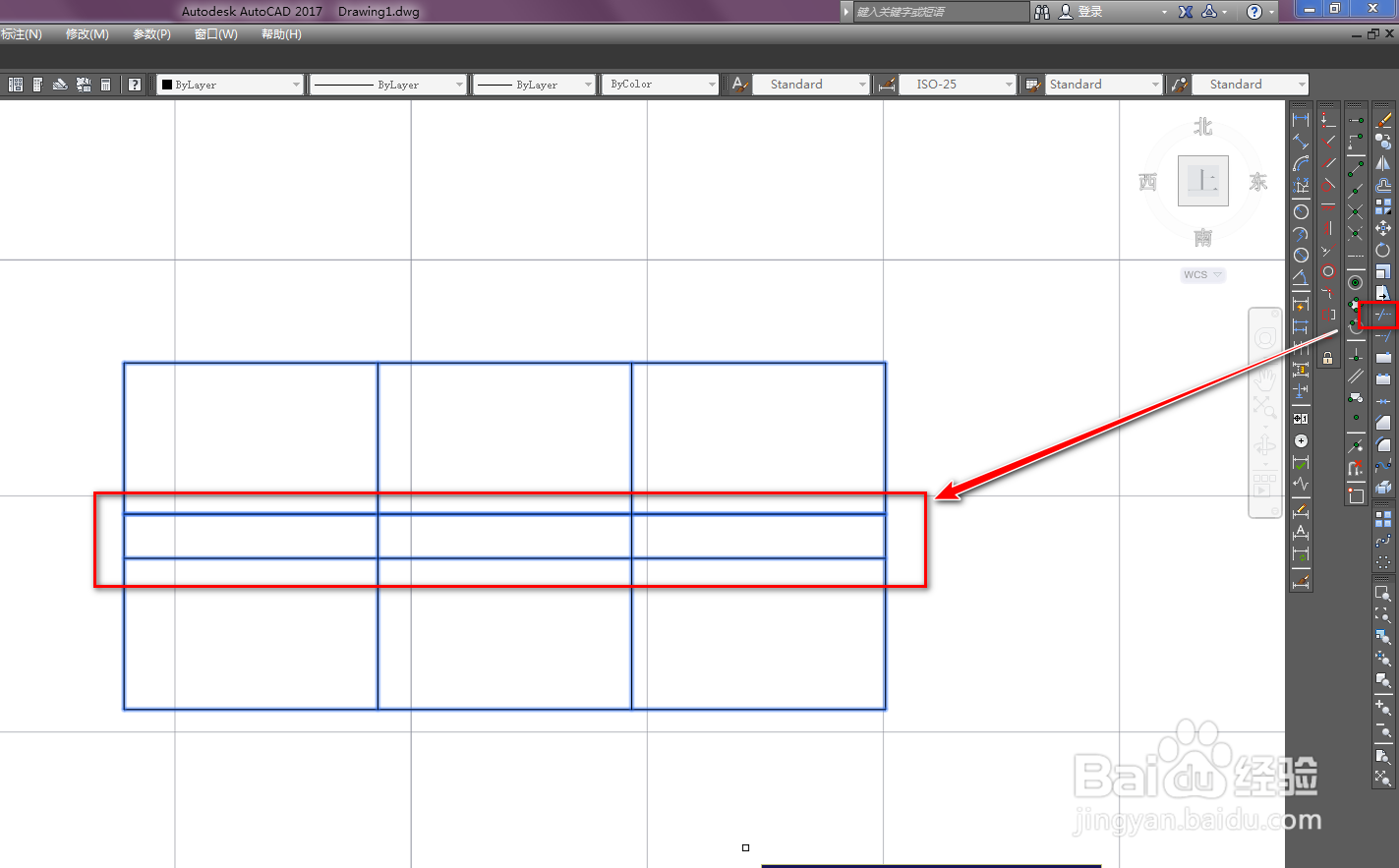
10、使用填充工具将横线之间的部分填充为实体黑色,就得到了需要的中间配线架图形符号,如下图。
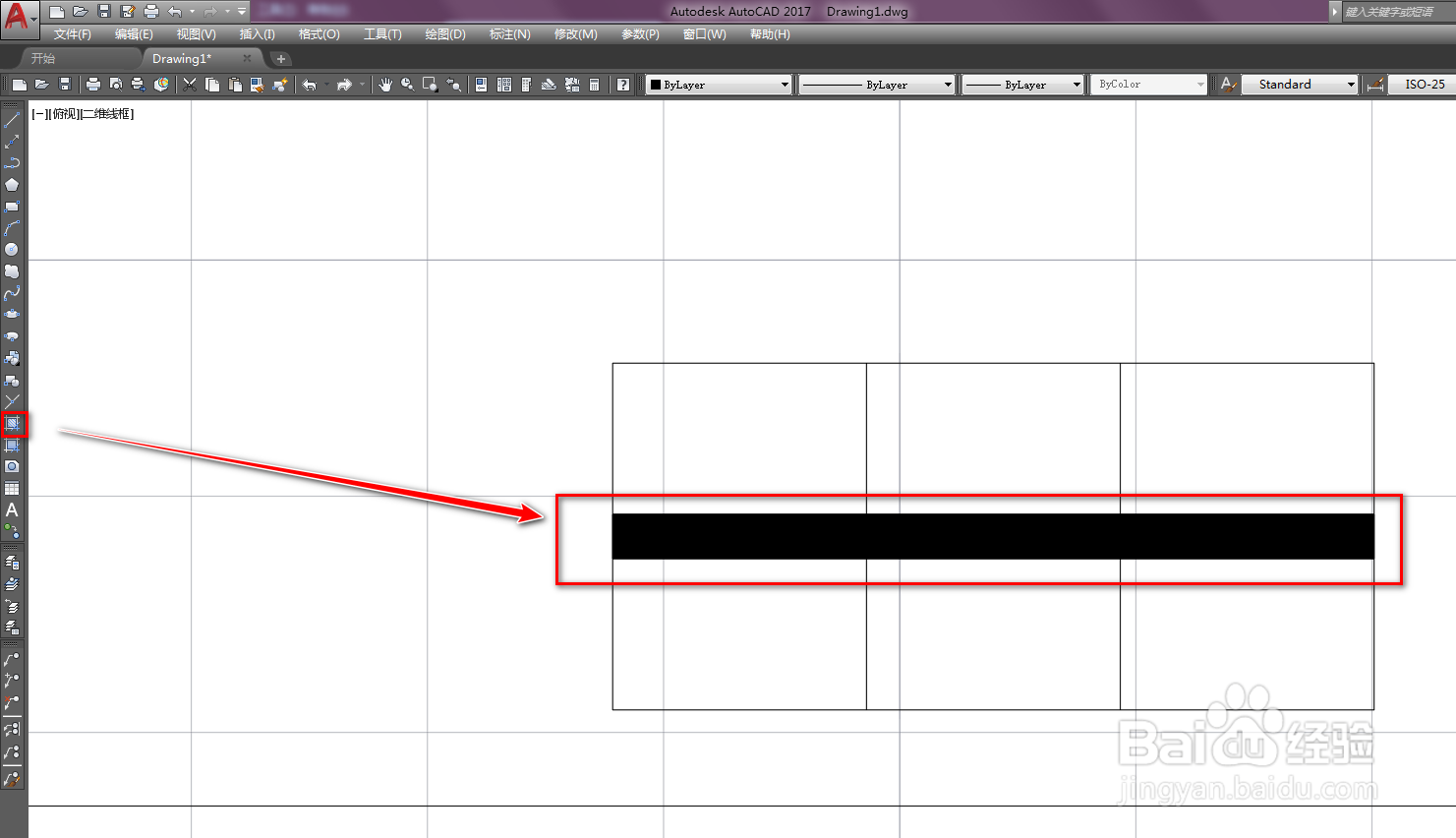
声明:本网站引用、摘录或转载内容仅供网站访问者交流或参考,不代表本站立场,如存在版权或非法内容,请联系站长删除,联系邮箱:site.kefu@qq.com。
阅读量:122
阅读量:70
阅读量:133
阅读量:52
阅读量:184